dacă utilizați Picasa pentru a vă gestiona fotografiile și Facebook pentru a le partaja cu prietenii și familia, atunci cu siguranță trebuie să urmați acest ghid, vă va face viața mai simplă. Picasa uploader este pur și simplu un buton care se adaugă la meniul Picasa care vă permite să încărcați imagini direct pe Facebook folosind Picasa, nu mai multe probleme Java atunci când se utilizează uploader Facebook sau mai rău uploader simplu care face încărcarea mai multe imagini o durere. Urmați instrucțiunile de mai jos pentru a adăuga butonul la Picasa și apoi instrucțiunile privind încărcarea imaginilor. Dacă aveți comentarii sau cunoașteți alte modalități de a încărca imagini pe Facebook, vă rugăm să le postați mai jos.
Notă: Trebuie să aveți Picasa instalat înainte de a continua, pentru a descărca și instala Picasa urmați acest link..
instalarea butonului Facebook pentru Picasa

1. Accesați http://apps.facebook.com/picasauploader și faceți clic pe butonul Instalare acum.
2. Este posibil să primiți un avertisment de la browserul dvs. care vă întreabă dacă permiteți browserului dvs. să lanseze Picasa. Faceți clic pe aplicația de lansare sau Permiteți (variază în funcție de browser).
notă: captura de ecran de mai sus a fost făcută cu Google Chrome.
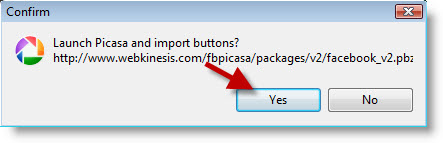
3. Picasa se va deschide și vă va întreba dacă doriți să lansați butoanele Picasa și import? Faceți clic pe Da pentru a continua.
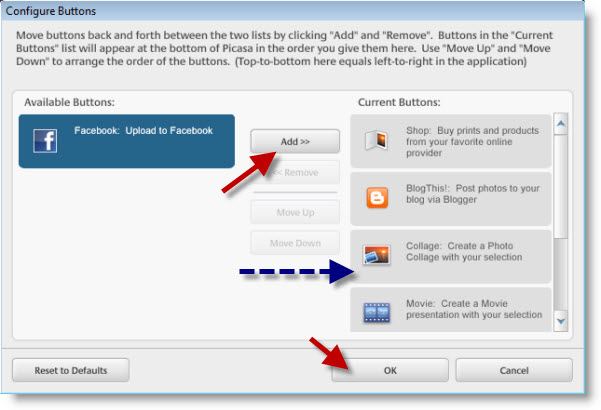
4. Când se deschide fereastra Configure Buttons, faceți clic pe butonul Facebook situat sub butoanele disponibile, apoi faceți clic pe butonul Add >> pentru a transfera butonul Facebook în secțiunea butoane curente. Faceți clic pe OK pentru a termina.

bara de comenzi rapide Picasa va avea acum un buton Facebook disponibil care vă va permite să încărcați rapid imagini din Picasa pe Facebook.
încărcarea imaginilor de la Picasa la Facebook
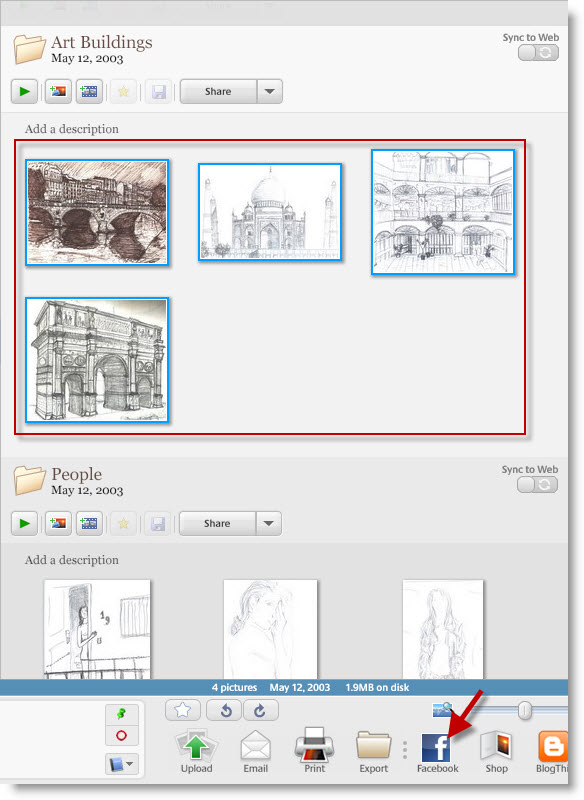
1. Selectați o imagine sau un grup de imagini pe care doriți să le încărcați pe Facebook. Odată selectat, faceți clic pe butonul Facebook situat în poțiunea de jos a ferestrei Picasa.
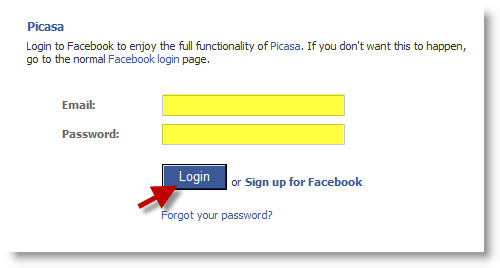
dacă aceasta este prima dată când utilizați butonul Facebook, treceți la Pasul 2, altfel treceți la Pasul 3.
2. Introduceți numele de utilizator și parola Facebook, faceți clic pe Autentificare.
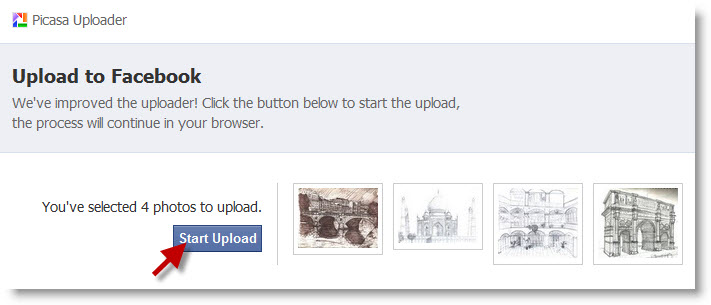 3. Faceți clic pe butonul Start încărcare.
3. Faceți clic pe butonul Start încărcare.
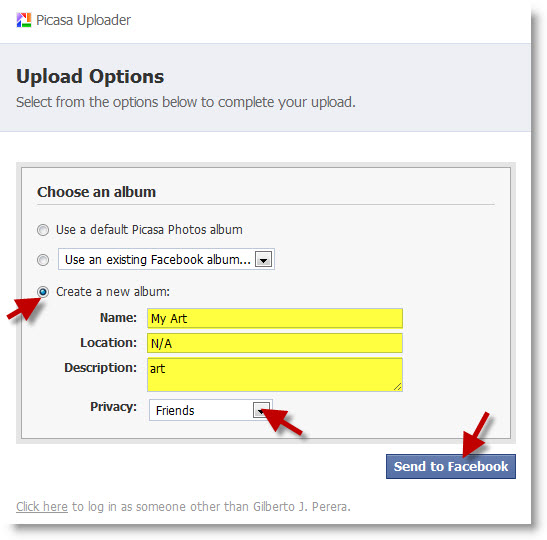
4. În această secțiune veți obține pentru a specifica locația imaginilor sau personaliza un nou album. În acest exemplu am creat un nou album și am introdus informațiile evidențiate mai sus. Când ați terminat, faceți clic pe butonul Trimiteți la Facebook.
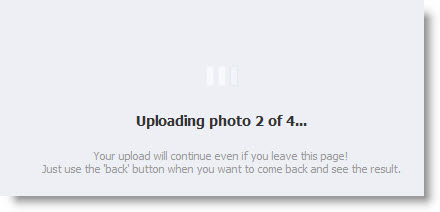
starea încărcării…
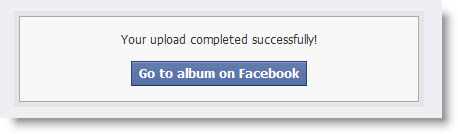
5. Odată ce încărcarea este completă, faceți clic pe butonul Go to album on Facebook pentru a răsfoi albumul încărcat pe Facebook.
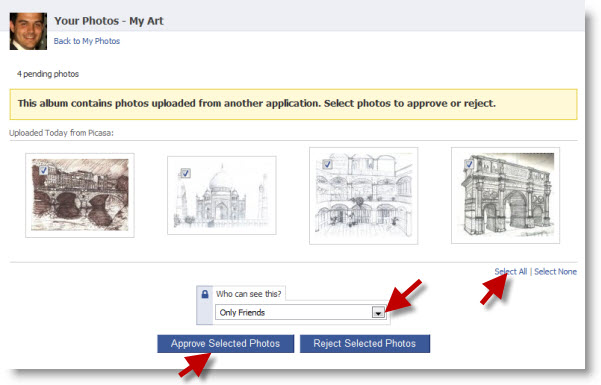
6. Înainte de albume pot fi văzute de oricine de pe Facebook trebuie mai întâi să le aprobe în Facebook.
dacă toate imaginile urmează să fie aprobate, faceți clic pe linkul Selectați toate sau adăugați o bifă la caseta de selectare situată în colțul din stânga sus al fiecărei imagini pentru a le selecta. Odată selectat, alegeți cine poate vedea imaginile și faceți clic pe butonul aprobați fotografiile selectate.
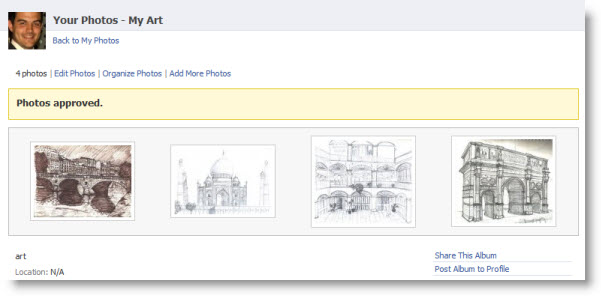
confirmarea că fotografiile dvs. au fost aprobate.